XSERVERからWordPressの削除方法
ブログをするならXSERVERとWordPressが最強の組み合わせとされていますが
やっているうちにブログが増えてきていらないものも出てきます。
今回はエックスサーバーからワードプレスを削除する方法を書き残します。
削除はかんたんですがデータがなくなるので
自己責任で慎重にしましょう。
WordPressをXSERVERから直接削除
FTP(FFFTPやFileZillaなど)からXSERVERに入り
対象ドメインに入ります。
フォルダの「public_htm」をクリックし
中にWordPressのファイルがあります。
削除したいフォルダを削除します。
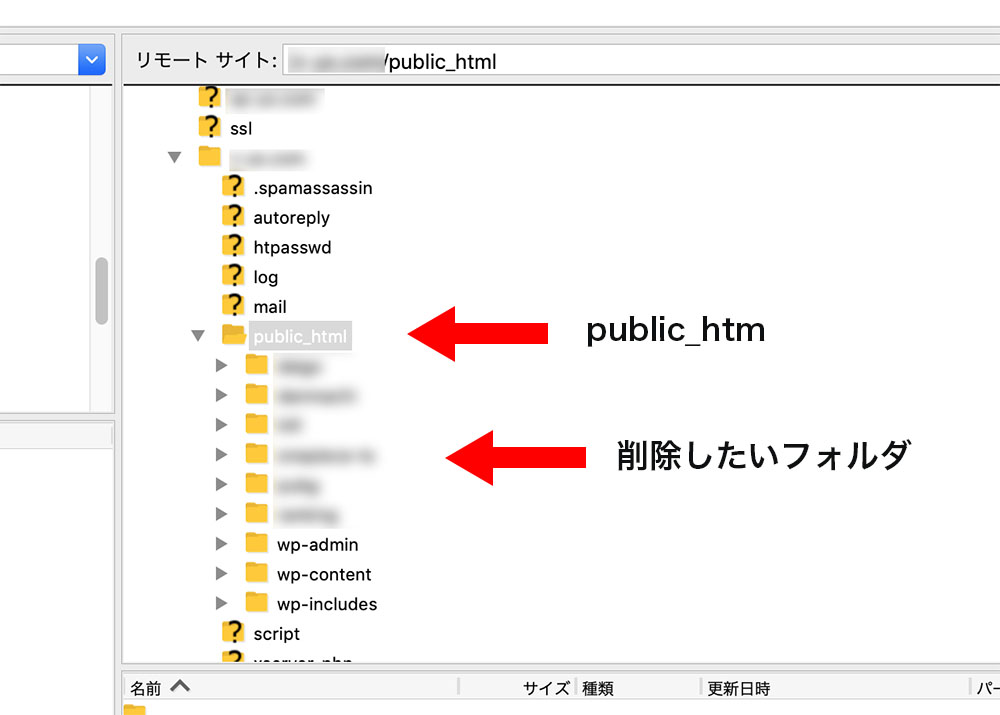
XSERVERのWordPress簡単インストールから削除
XSERVERのWordPress簡単インストールから
WordPressをインストールした人はこの方法がおすすめです。
XSERVERのサーバーパネルに入り
WordPress簡単インストール
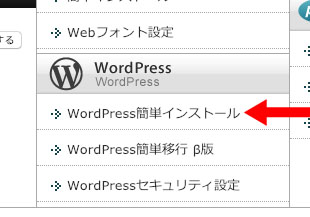
削除したいドメインを選択していき
削除したいMYSQLを覚えるか書き留めておきましょう
後のデーターベース削除に必要になります。
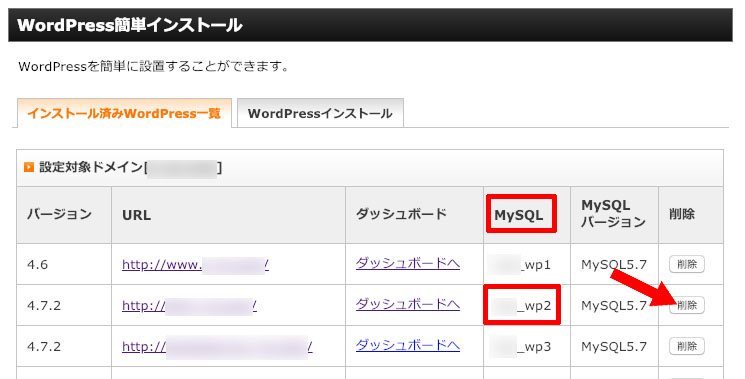
削除ボタンを押します。
問題なければ「アンインストールする」をクリック
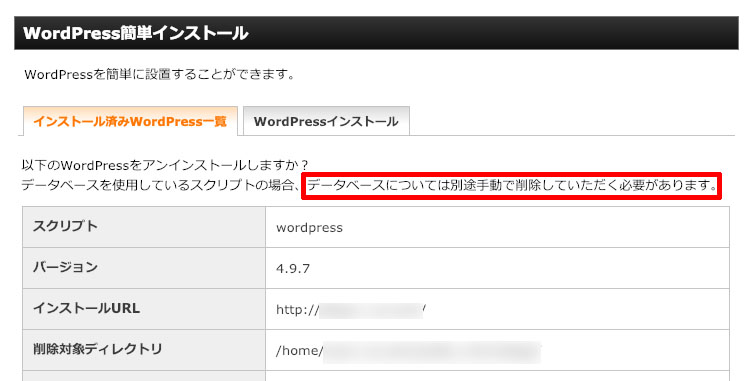
データベースの削除
さっき覚えておいたMYSQLのデータベースを削除します。
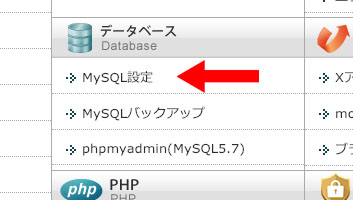
[*] の表記が消えているのでわかりやすいかもしれませんが
間違えないように削除ボタンから削除を行います。
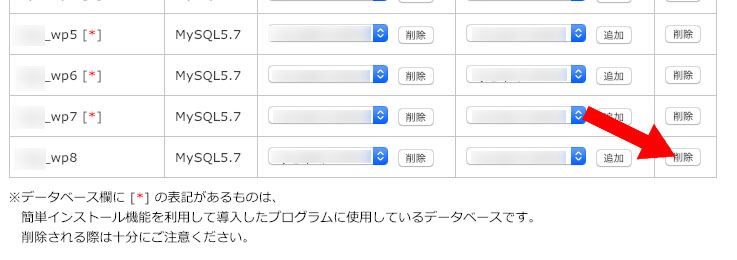
XSERVERからWordPressの削除方法まとめ
無駄なデータがあるとサーバーの容量ももったいないので
削除しておきましょう。
データをすべて消えてしまうので慎重におこないましょうね。



コメント